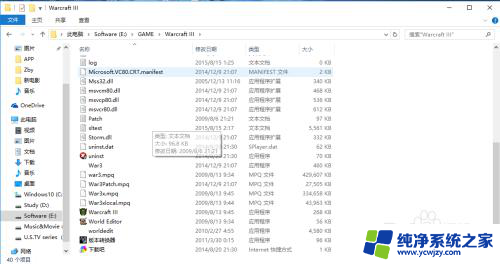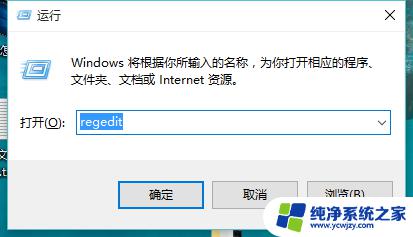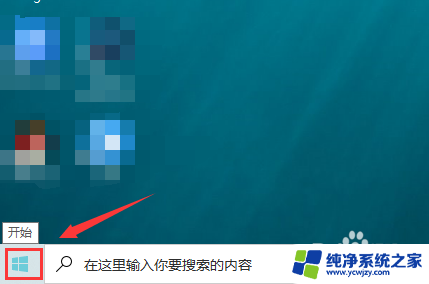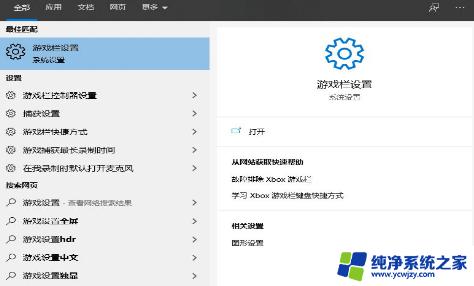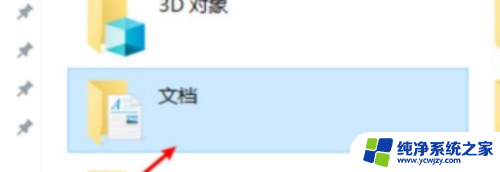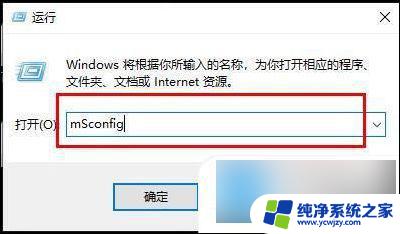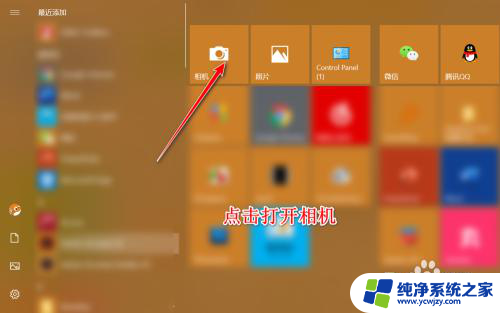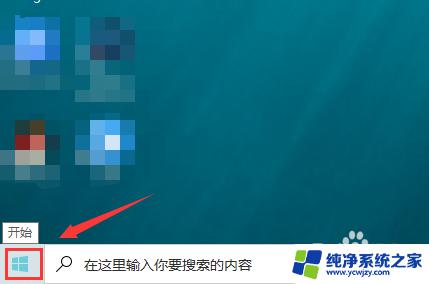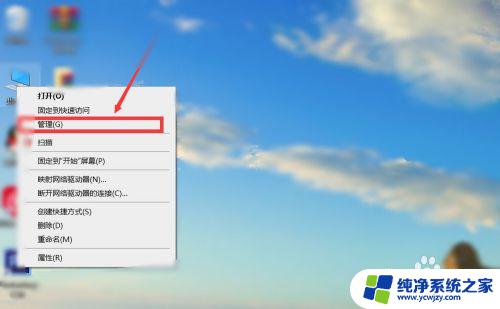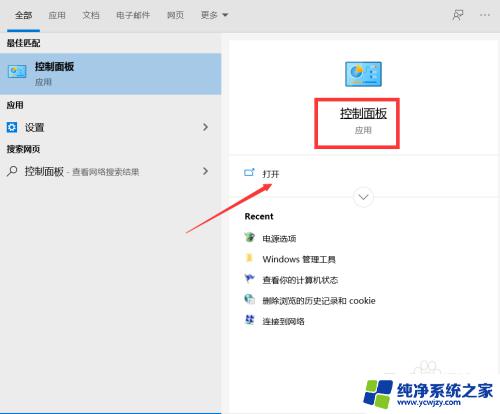冰封王座3win10帧率低
最近很多玩家反映在Win10系统下玩冰封王座3时遇到了帧率低的问题,尤其是在全屏模式下,为了帮助玩家解决这一困扰,特别整理了Win10系统下冰封王座3全屏设置教程。通过本教程,玩家可以轻松地调整游戏画面设置,提升游戏帧率,让游戏体验更加流畅和舒适。愿玩家们在游戏中尽情享受快乐时光!
具体方法:
1.首先,我们点击开始,然后我们点击设置;
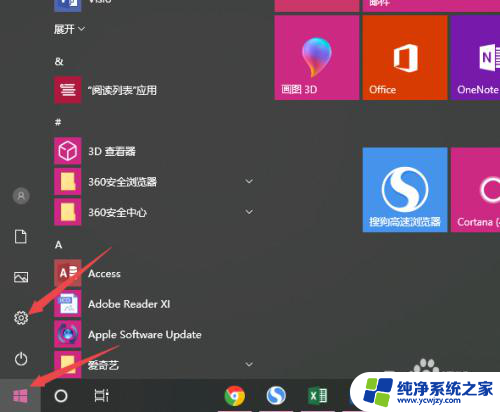
2.之后点击系统;
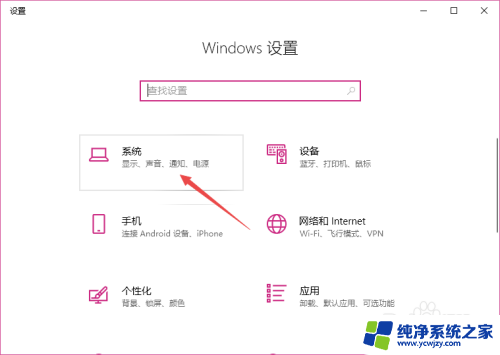
3.然后我们可以看到分辨率是1366*768,我们需要设置相应的游戏分辨率才可以让其全屏显示;
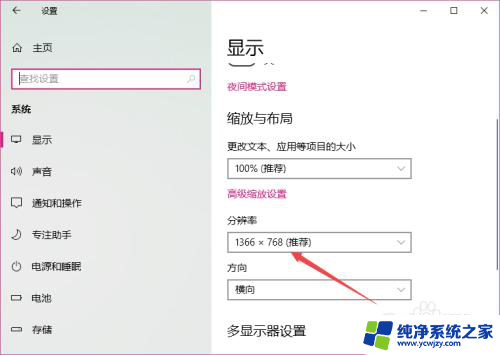
4.我们右击电脑桌面左下角的开始;
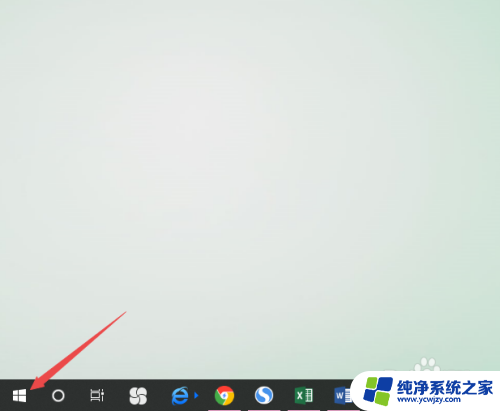
5.然后我们点击运行;
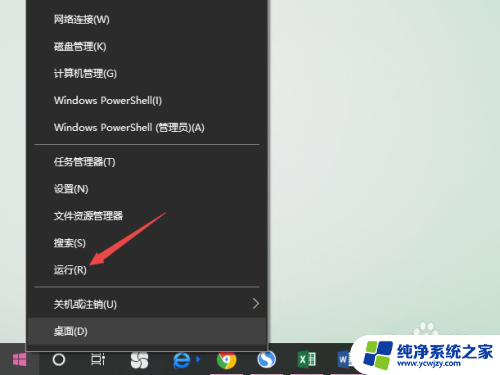
6.之后我们找到路径HKEY_CURRENT_USER\Software\Blizzard Entertainment\Warcraft III\Video,然后我们右击resheight;
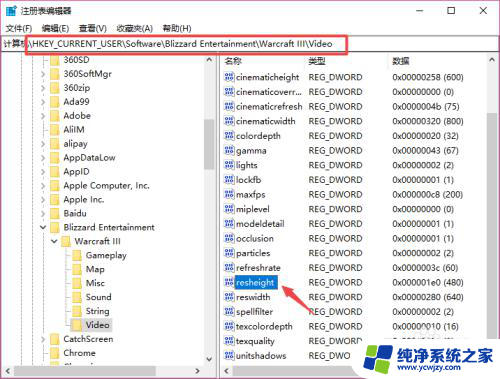
7.弹出的界面,我们点击修改;
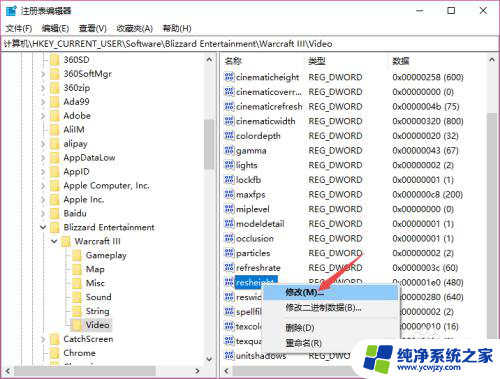
8.然后我们点击选择十进制,之后我们输入768,然后我们点击确定;
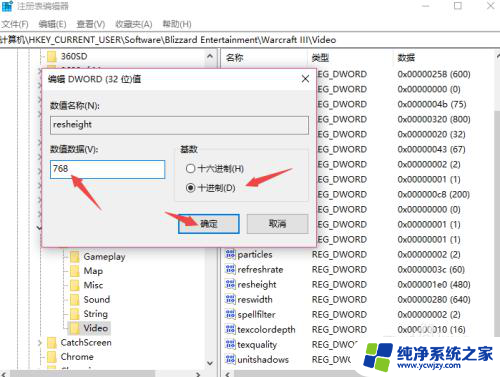
9.之后我们右击reswidth,弹出的界面,我们点击修改;
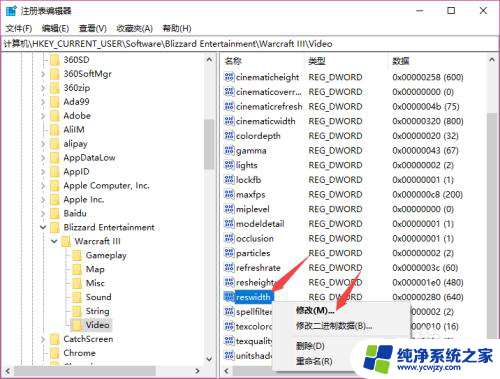
10.然后我们点击选择十进制,之后我们输入1366,之后点击确定;
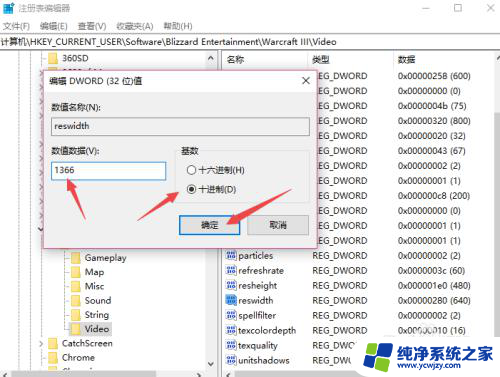
11.然后我们回到桌面双击魔兽争霸3冰封王座;
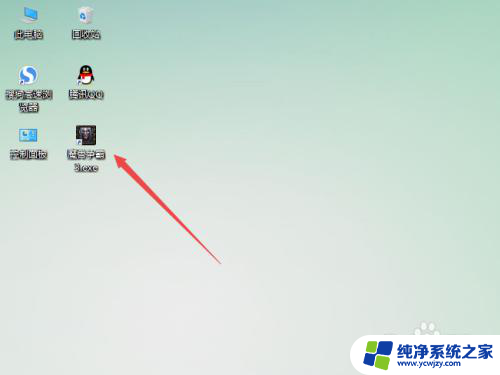
12.之后我们就会看到此时已经变成全屏显示了。

以上就是解决冰封王座3在Win10上帧率低的全部内容,如果您遇到相同问题,可以参考本文中介绍的步骤进行修复,希望对大家有所帮助。